Europa utworzy grupę zadaniową ChatGPT

Organ zrzeszający krajowe organy nadzorujące prywatność w Europie poinformował w czwartek, że powołał grupę zadaniową zajmującą się ChatGPT
Czy znudziło Ci się prowadzenie prezentacji w stary sposób? W takim razie zapraszamy Cię do nauki korzystania z ChatGPT do tworzenia prezentacji, które zadziwią Twoich odbiorców.
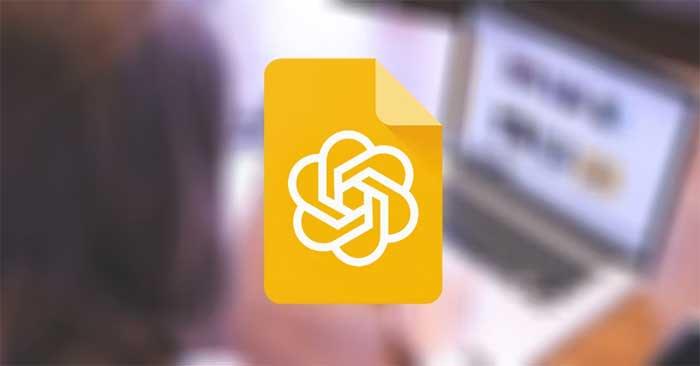
Możesz absolutnie użyć sztucznej inteligencji, aby stworzyć prezentację, którą chcesz. Ponieważ ChatGPT nie może eksportować plików, możesz połączyć go z innymi narzędziami AI i pozwolić im zbudować prezentację od zera. Wszystko trwa zaledwie kilka sekund. Brzmi świetnie, prawda? Poniżej znajdziesz szczegółowe informacje jak to zrobić.
Twórz prezentacje od podstaw za pomocą ChatGPT
Zanim zajmiemy się tworzeniem prezentacji za pomocą ChatGPT, przyjrzyjmy się etapom, które należy wykonać. Aby przygotować tę prezentację, połączymy dwa narzędzia AI.
ChatGPT może generować dobry tekst w oparciu o wiersz poleceń. Możesz użyć ChatGPT do tworzenia tekstu dla slajdów prezentacji, ale to wszystko, co ChatGPT może zrobić w tym przypadku.
Kolejnym niezbędnym komponentem jest SlidesAI. To narzędzie specjalizuje się w projektowaniu Prezentacji Google i może automatycznie tworzyć prezentacje. Wystarczy podać treść i wybrać styl motywu. Następnie jednym kliknięciem SlidesAI utworzy dla Ciebie kompletną prezentację w Prezentacjach Google, dołączając nawet zdjęcia stockowe, jeśli zajdzie taka potrzeba.
Oczywiście, jak każde inne narzędzie do prezentacji AI, darmowa wersja SlidesAI ma ograniczenia. Można utworzyć tylko 3 prezentacje miesięcznie, a tekst w każdej prezentacji nie może przekraczać 2500 znaków. Możesz kupić płatny plan, aby rozszerzyć te ograniczenia.
Po utworzeniu prezentacji dokonaj niezbędnych zmian i wyeksportuj ją w żądanym formacie. Jeśli chcesz utworzyć pokaz slajdów programu PowerPoint przy użyciu sztucznej inteligencji, możesz wykonać te same kroki, a następnie wyeksportować pokaz slajdów do programu PowerPoint.
Twórz treści prezentacji za pomocą ChatGPT
Pierwszym krokiem jest utworzenie treści za pomocą ChatGPT. Aby uzyskać trafne wyniki, musisz podać podstawowe informacje, takie jak temat, odbiorcy i główne idee, a także pewne cechy strukturalne, takie jak liczba slajdów. Na przykład:
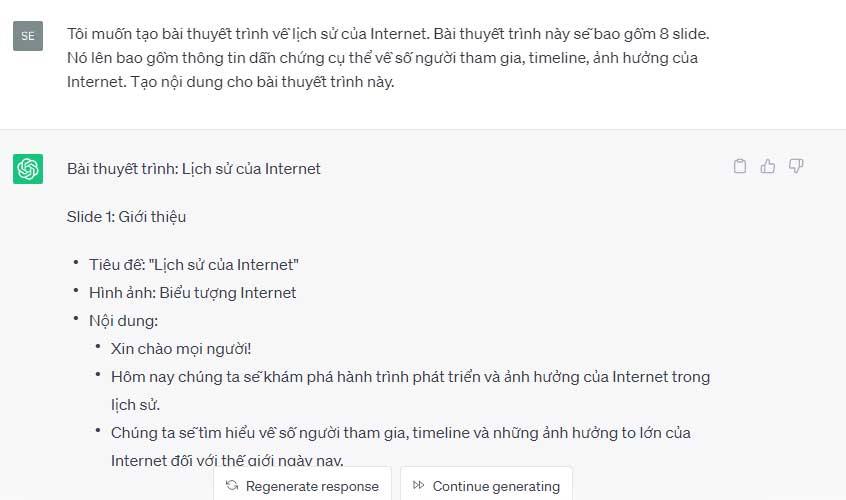
Po otrzymaniu informacji ChatGPT utworzy treść prezentacji. Możesz edytować i dostosowywać tekst zgodnie ze swoimi potrzebami. Najlepiej usunąć wyrażenia strukturalne, takie jak numery slajdów i opisy zdjęć, zachowując jedynie główną treść.
Jeśli korzystasz z SlidesAI za darmo, pamiętaj o ograniczeniu liczby znaków i slajdów. W szczególności tutaj jest 2500 znaków i nie można utworzyć więcej niż 10 slajdów. W razie potrzeby możesz dostosować monit lub edytować dane wyjściowe ChatGPT.
Zainstaluj SlidesAI dla Prezentacji Google
Po utworzeniu tekstu prezentacji zainstaluj SlidesAI dla Prezentacji Google. Możesz to zrobić za pośrednictwem sklepu z dodatkami do Prezentacji Google.
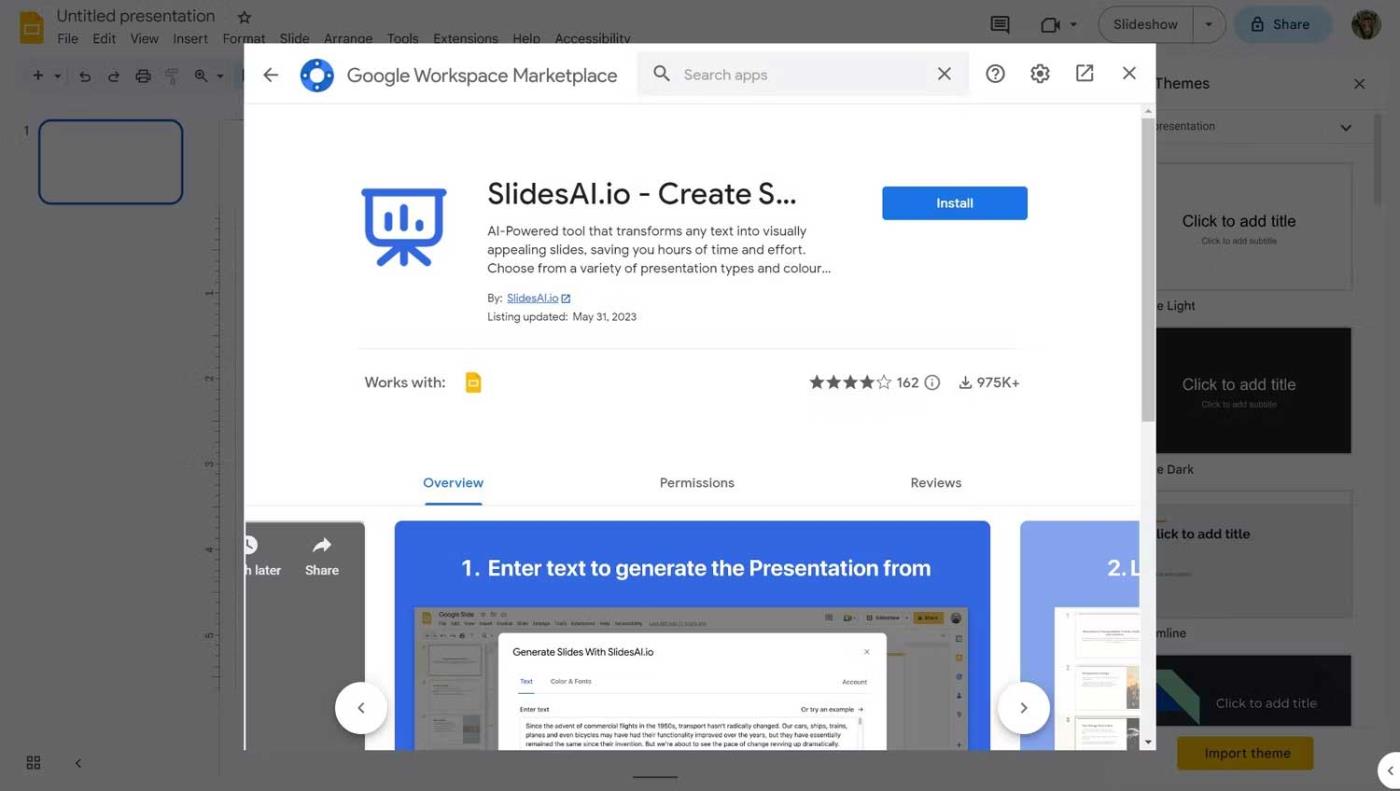
SlidesAI poprosi Cię następnie o zalogowanie się na swoje konto Google. Postępuj zgodnie z instrukcjami, a następnie poczekaj, aż SlidesAI zakończy instalację.
Organizuj prezentacje za pomocą SlidesAI
Po zainstalowaniu SlidesAI możesz teraz rozpocząć tworzenie prezentacji. Możesz to zrobić w tej samej pustej prezentacji, którą wykonałeś w poprzednim kroku, SlidesAI automatycznie doda nowe slajdy i wypełni je odpowiednią treścią.
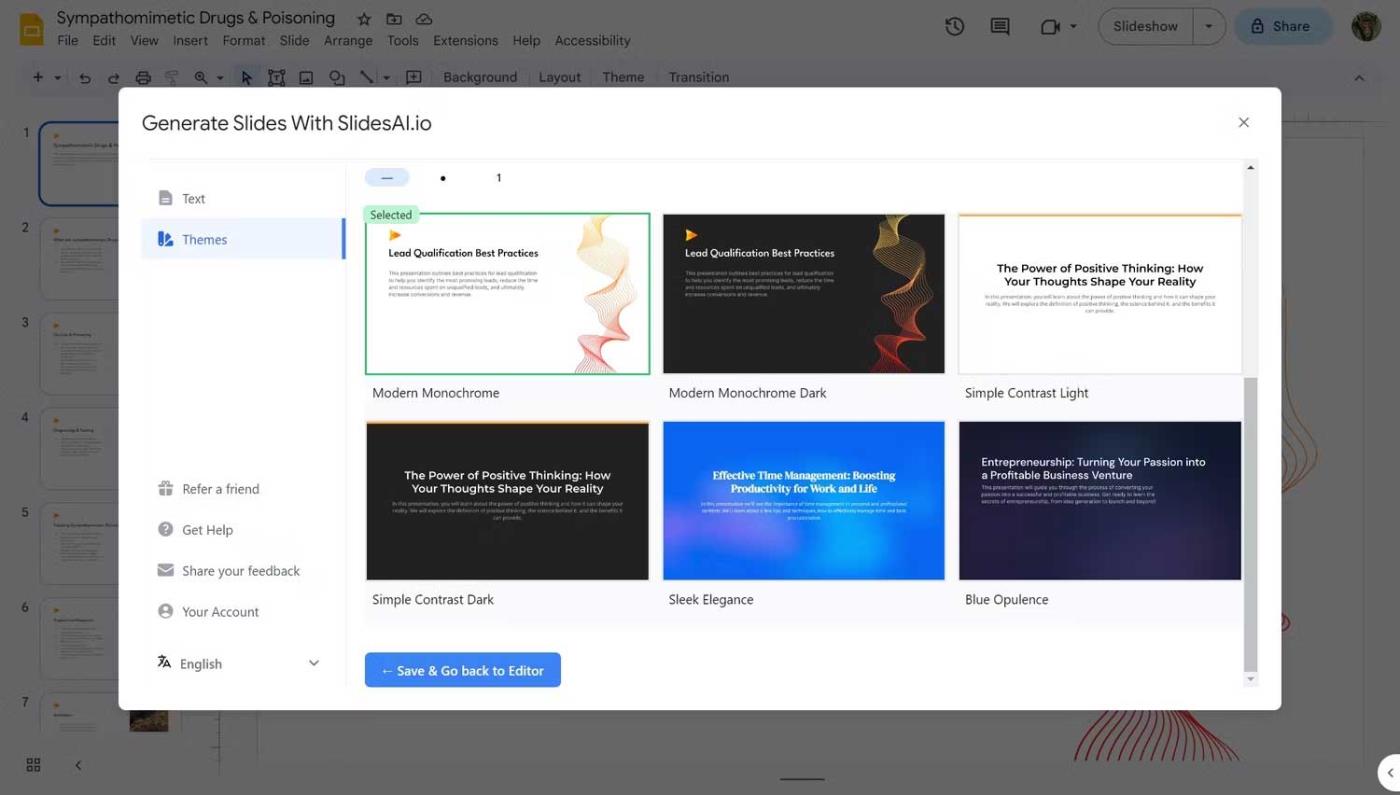
SlidesAI zaakceptuje teraz tekst utworzony za pomocą ChatGPT i użyje go do automatycznego tworzenia slajdów do prezentacji. Ten proces może zająć trochę czasu, w zależności od wprowadzonych danych.
Po wykonaniu zadania przez sztuczną inteligencję otrzymasz powiadomienie, że slajd został pomyślnie utworzony. Zamknij okno SlidesAI i sprawdź wyniki.
Udoskonal i wyeksportuj swoją prezentację
Teraz możesz dostosować swoje slajdy i dodać wykończenia. Pamiętaj, że sztuczna inteligencja wciąż jest podatna na błędy, więc sprawdź swoją prezentację, aby upewnić się, że nie zawiera żadnych głupich błędów. Jeśli główna treść wygląda dobrze, możesz zacząć wprowadzać ulepszenia wizualne, takie jak dodawanie animacji do slajdów.
SlidesAI może dodawać niepowiązane obrazy do niektórych slajdów. W takim przypadku możesz zastąpić obraz za pomocą narzędzia Magic Write firmy SlideAI. Ta funkcja przegląda zawartość slajdów i sugeruje powiązane obrazy.
Po zakończeniu konfiguracji slajdów nadszedł czas na przygotowanie prezentacji.
Jeśli chcesz korzystać z programu Microsoft PowerPoint, możesz wyeksportować prezentację Prezentacji Google do tego oprogramowania. Przejdź do Plik > Pobierz > wybierz Microsoft PowerPoint .
Powyżej znajdują się instrukcje dotyczące tworzenia prezentacji przy użyciu ChatGPT. Mam nadzieję, że artykuł będzie dla Ciebie przydatny.
Organ zrzeszający krajowe organy nadzorujące prywatność w Europie poinformował w czwartek, że powołał grupę zadaniową zajmującą się ChatGPT
Duńscy i amerykańscy naukowcy współpracowali nad opracowaniem systemu sztucznej inteligencji o nazwie life2vec, zdolnego do przewidywania czasu śmierci człowieka z dużą dokładnością.
Algorytm sztucznej inteligencji o nazwie Audioflow może nasłuchiwać dźwięku oddawania moczu, aby skutecznie i skutecznie identyfikować nieprawidłowe wypływy moczu i powiązane z nimi problemy zdrowotne pacjenta.
Starzenie się i spadek liczby ludności Japonii spowodował, że w kraju brakuje znacznej liczby młodych pracowników, szczególnie w sektorze usług.
Użytkownik Reddita o imieniu u/LegalBeagle1966 jest jednym z wielu użytkowników zakochanych w Claudii, dziewczynie przypominającej gwiazdę filmową, która często udostępnia na tej platformie uwodzicielskie selfie, nawet nagie.
Microsoft właśnie ogłosił, że w jego programie AI for Good weźmie udział 12 kolejnych firm technologicznych.
Użytkownik @mortecouille92 wykorzystał moc narzędzia do projektowania graficznego Midjourney i stworzył wyjątkowo realistyczne wersje słynnych postaci Dragon Ball, takich jak Goku, Vegeta, Bulma i starszy Kame. .
Po prostu dodając pewne warunki lub konfigurując pewne scenariusze, ChatGPT może udzielić bardziej trafnych odpowiedzi na Twoje zapytania. Przyjrzyjmy się sposobom poprawy jakości odpowiedzi ChatGPT.
Midjourney to system sztucznej inteligencji, który wywołał ostatnio „gorączkę” w społeczności internetowej i świecie artystów ze względu na niezwykle piękne obrazy, które nie ustępują tym, które tworzą prawdziwi artyści.
Kilka dni po ogłoszeniu przez Chiny wybuchu epidemii, mając dostęp do danych dotyczących globalnej sprzedaży biletów lotniczych, system sztucznej inteligencji BlueDot w dalszym ciągu dokładnie przewidywał rozprzestrzenianie się wirusa korona z Wuhan do Bangkoku, Seulu, Tajpej i Tokio.








